だから、死の繰り返しブルースクリーンを持っている、そして、悪い運転手に過失があるので、多くのBSoDsように、それだ。しかし、画面には、それがすべてでドライバーをリストではないのでどちらか、あなたに正しい情報を与えていないか、それが偽陽性として働くのシステムドライバをリストだからです。
Driver Verifierのは、Windows XP以降のWindowsのすべてのバージョンに含まれて無料のユーティリティです。それが問題を引き起こして1を越えてくるまでそれは文字通り故意に同じブルースクリーンを発生させるが、その後、ログファイル内の情報を記録し、問題を追跡するために貢献し、あなたのPC上のドライバのそれぞれを検証します。
ドライバの検証を実行
あなたは多くの場合、同じブルースクリーンを得てきた、そしてあなたが積極的になり、それを修正したい場合は、ここでは、ドライバの検証を使用する方法を説明します。
Windows XPの:
- [スタート ] ボタンをクリック
- 実行 ]をクリックします…
- cmdと入力し 、Enterキーを押します
- 新しいボックスでは、型検証して、Enterキーを押します
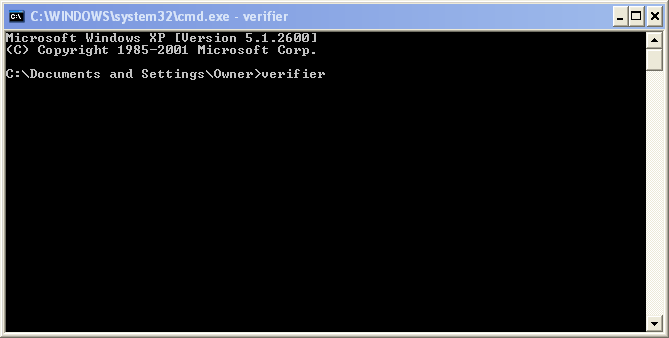
あなたが検証を入力する場所コマンドプロンプト。これは、すべてのバージョン間で似ています。
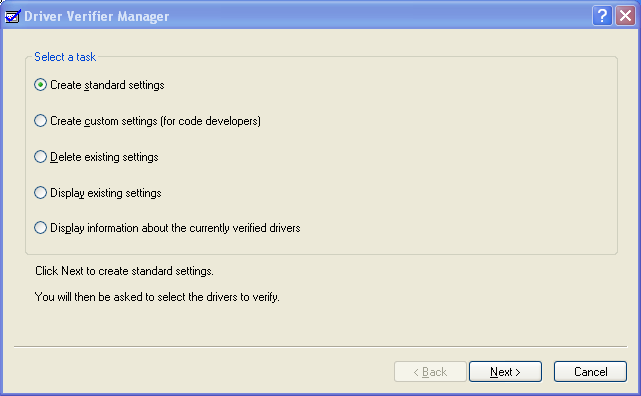
Windows XPのDriver Verifierの画面が表示されます。
Windows Vistaおよび7の場合:
- [スタート ] ボタンをクリック
- ボックス、Enterキーを押しますのType CMD
- 新しいボックスでは、型検証して、Enterキーを押します
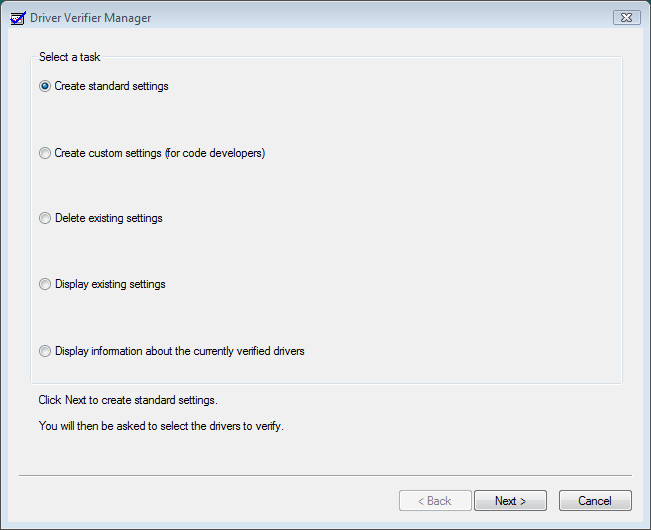
Windows Vistaおよび7のDriver Verifierの画面が表示されます。
Windowsの8および8.1の場合:
- を押してWindowsキー+ X
- コマンドプロンプト(管理者)(Windowsの8.1のWindows PowerShellを(管理者))をクリックし
- 新しいボックスでは、型検証して、Enterキーを押します
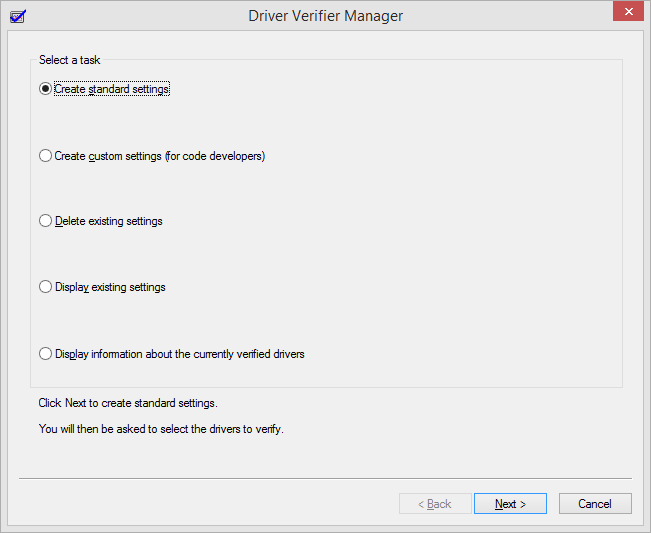
Windows 8の中でDriver Verifierの画面が表示されます。
Windowsのすべてのverisons:
- 確かカスタム設定(コード開発者向け)を作成してくださいが選択されています。
- [次へ ]をクリックします。
- 完全なリストから個々の設定を選択します ]を選択します。
- [次へ ]をクリックします。
- I / O要求を保留中の選択を解除体系低リソースシミュレーションとフォース 。 (これら二つは、お使いのPC上の不要な負荷を引き起こします。)他のすべてが選択されていることを確認。
- [次へ ]を2回クリック。
- 一覧からドライバ名を選択]を選択します 。
- [次へ ]をクリックします。
- プロバイダの下にマイクロソフト社を言っているものを除いては、この画面上のすべてのドライバを選択します。これは、Microsoftのドライバが問題を引き起こしている、非常にありそうもないです。
- [Finish]をクリックします。
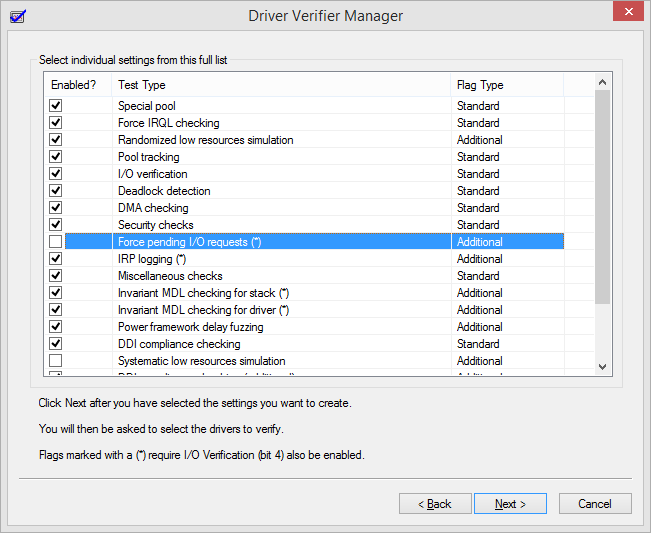
I / O要求と系統的低リソースシミュレーションの選択が解除されている保留中の確認を強制してください。
注:ブルースクリーンが起き続けているので、上記の手順を実行することができない場合は、で起動してみセーフモード最初。
この時点であなたのPCを再起動する必要があります。次に、あなたが前にやったことを実行して、再びブルースクリーンの原因としてみてください。 Windowsがあなたを一緒に助けるためにあなたのドライバに余分なストレスを置いている。あなたはブルースクリーンを再現することができない場合、コンピュータが夜間に実行させるしてみてください。ブルースクリーンが再び発生したら、でお使いのPCを再起動してセーフモードとミニダンプファイルをお読みください。
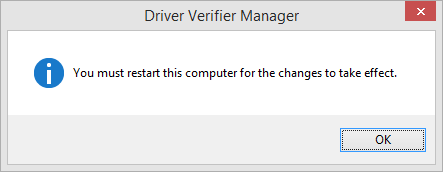
ドライバ検証を終了した後にPCを再起動します。
ダンプファイルを読む
Driver Verifierのは、実行するブルースクリーンを誘発すると、ログファイルを記録します。そのログファイルは、Cに含まれています:\ WINDOWS \ミニダンプ\。それを読んで、あなたはドライバーが問題を引き起こしているかがわかります。お使いのPCのハードウェアの一部は、それを使用しています何かを見つけるために、ドライバ名をグーグルでみてください。
それでは、どのようにそれを読んでいますか?あなたはMicrosoftからダウンロードできるデバッグツールを必要としています。
Windows 7のバージョンはここにある 、そしてWindows 8のバージョンはこちらです 。 SDKをダウンロードし、それをインストールし、デバッグツールを選択し、選択を解除し、他のすべて。
以前のバージョンのWindows用のデバッグツールが利用できなくなりますので注意してください、あなたは分析するMicrosoftの技術者へのダンプファイルを送信する必要があります。
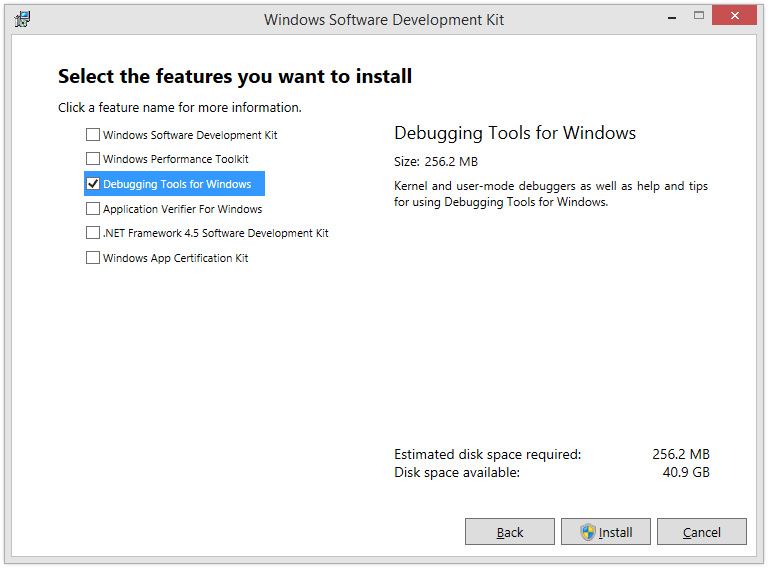
インストール時にだけこの部分を選択します。
それをインストールした後、スタート画面上でそれを見つける。それは、WinDbgの(x64の)と呼ばれています。それを実行します。
その後:
- クラッシュダンプを開き、[ファイル ] をクリックします。
- に移動し、C:\ WINDOWS \ミニダンプ\と内に含まれているDMPファイルを開きます。
- ラインはおそらくによって引き起こさ言い結果ファイルの下部に目を向ける。これにより、ドライバの問題を引き起こしているの良い指標である。
ドライバを修正しました。
ハードウェアのその部分に関連するドライバを更新します。
Windows XPの:
- [スタート ] ボタンをクリック
- [コントロールパネル]をクリックします
- クラシック表示に切り替える ]をクリックし
- [ システム ]をダブルクリック
- [ハードウェア]タブをクリック
- [デバイスマネージャ ] をクリックします
- 問題の原因になっているデバイスを検索
- その上で右クリック
- ドライバの更新 ] をクリックし
Windows Vistaおよび7の場合:
- [スタート ] ボタンをクリック
- [コントロールパネル]をクリックします
- をダブルクリックし、デバイスマネージャ
- 問題の原因になっているデバイスを検索
- その上で右クリック
- ドライバの更新 ] をクリックし
![問題のあるドライバを右クリックし、[ドライバの更新]をクリックします。 Using Driver Verifier to fix a Blue Screen of Death](http://www.reviversoft.com/blog/wp-content/uploads/2013/09/Driver_Verifier_Vista_DeviceManager.png)
問題のあるドライバを右クリックし、[ドライバの更新]をクリックします。
Windowsの8および8.1の場合:
- を押してWindowsキー+ X
- [コントロールパネル]をクリックします
- 小さ いアイコンで表示
- [デバイスマネージャ ] をクリックします
- 問題の原因になっているデバイスを検索
- その上で右クリック
- ドライバの更新 ] をクリックし
または、我々のアプリケーションの使用ドライバのリバイバーを Driver Verifierのと混同しないように、。ドライバのリバイバーの更新は、既存のすべて自動的に、PC上のドライバ、最新かつ最高のバージョンに、このように、不完全に実行するドライバを更新するために特に適しています。
あなたは、問題のドライバを修正した後は、ドライバーの検証を無効にするつもりだ。
ドライバの検証を無効にする
あなたはドライバーの検証を使用し終わったら、それを実行している間に、それは非常にあなたのPC上の負担だとして、それを無効にするつもりだ。
Windowsのすべてのバージョンでは:
- 上記の手順を使用してドライバの検証を再実行します。
- 既存の設定を削除]を選択します。
- [Finish]をクリックします。
- もう一度あなたのPCを再起動します。
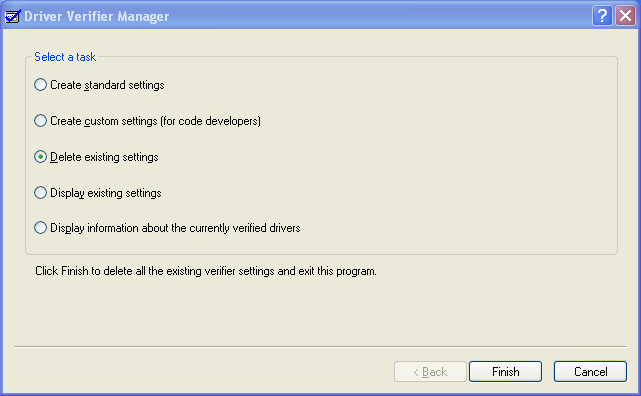
あなたはドライバ検証を終わった後、PCを打ち明けるために既存の設定を削除します。
あなたはブルースクリーンがあるとき、あなたは問題を修正することができますので、将来的にこの記事をブックマークしてください。また、当社のインタラクティブ·チェックアウトブルースクリーンヘルパーと死の特定のブルースクリーンを解決するために追加のヒントについては、あなたのエラー名に入力した。頑張ってください!
The post 死のブルースクリーンを修正するのDriver Verifierを使用したUsing Driver Verifier to fix a Blue Screen of Death appeared first on ReviverSoft Blog.